Anuncio
Hace unos dos años dejé de memorizar todas mis cuentas en línea. Utilicé un sistema de contraseña de "tres niveles" durante un tiempo, con una contraseña de baja seguridad, seguridad media y alta seguridad para la mayoría de mis cuentas. Sin embargo, esto todavía no me dejó tranquilo, sabiendo que si en una de estas cuentas se comprometía mi contraseña, potencialmente dejaría a los demás abiertos para atacar.
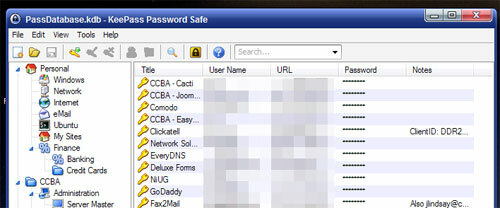
Después de buscar diferentes administradores de contraseñas, me encontré con KeePass. Las principales características que me atrajeron a este programa:
- Código abierto: permite analizar los métodos de cifrado
- Multiplataforma: clientes disponibles para Windows, Ubuntu, Linux, MacOS X, J2ME (teléfonos celulares), Blackberry, Windows Mobile y más
- Portátil: no requiere instalación
La instalación es muy fácil: visite el página de descarga e instale o descomprima el software. Abra Keepass.exe (en Windows), vaya a Archivo-> Abrir y cree un nuevo archivo.
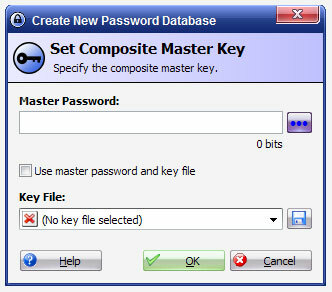
Mientras escribe su contraseña, le dirá cuántos bits de cifrado proporcionará, y también una barra con lo seguro / complejo que es. Después de presionar OK, ingrese su contraseña nuevamente para asegurarse de que escribió lo que pensó que hizo.
Dentro de Keepass verá una estructura de carpetas donde puede organizar sus inicios de sesión según el tipo o uso. En mi caso, mantengo áreas separadas para el trabajo y los inicios de sesión personales. Haga clic en "Agregar entrada ..." para agregar un nuevo inicio de sesión:
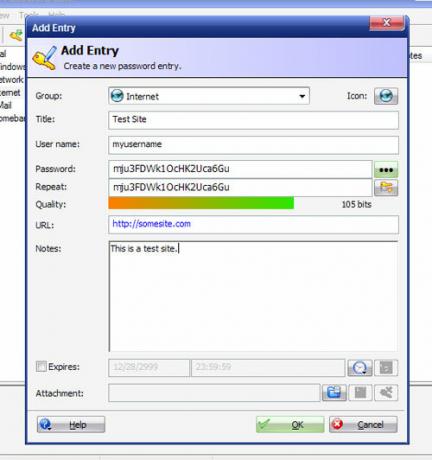
Se generará automáticamente una contraseña, útil si está creando una nueva cuenta. Haga clic en los tres puntos para cambiar de una contraseña enmascarada a una de texto sin formato.
Si desea tener un control preciso sobre su nueva contraseña, manteniendo la seguridad, KeepPass incluye una herramienta de generación de contraseña.
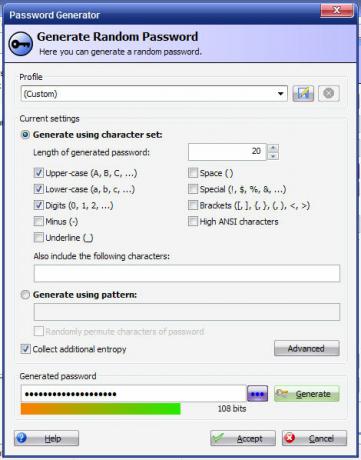
Para los ultra paranoicos como yo, puede hacer clic en el cuadro "Recoger entropía adicional", esto le pedirá que mueva el mouse al azar alrededor de un cuadro y escriba letras al azar. Incluso si el valor predeterminado es seguro, me da una gran satisfacción a mi ser posiblemente neurótico.
Para mayor utilidad, tengo KeePass instalado en mi USB Keydrive. Con el precio de las unidades USB Keychain tan bajas y el tamaño tan grande; Me ha resultado inestimable llevarlo conmigo en todo momento en caso de que surja una emergencia tecnológica (incluso puedo arrancar con una gran cantidad de utilidades de diagnóstico, ¡más sobre eso más tarde!) No fue un gran salto para mí mantener mis contraseñas conmigo en todo momento, al igual que mantener mis claves con yo.
Junto con la gran ventaja de tener siempre sus contraseñas disponibles, existen algunas desventajas. Si pierde su unidad clave, tiene dos problemas principales. La primera es que potencialmente otra persona podrá acceder a su contraseña. Dado que el archivo de contraseña está encriptado, esto debe ser atendido. El segundo es la pérdida de este archivo. Por esta razón, es esencial hacer una copia de seguridad del archivo de contraseña regularmente.
Yo uso una herramienta de respaldo llamada SyncBack SE para esto. Ha sido revisado previamente en este sitio por Mark. La versión paga tiene muchas características invaluables (en mi opinión), una de ellas es que tiene una opción "Al insertar". En el perfil, seleccione la letra de unidad asignada para su unidad de memoria USB en la pestaña "Insertar". Al insertar su unidad, ejecutará automáticamente este perfil y hará una copia de seguridad de sus archivos.
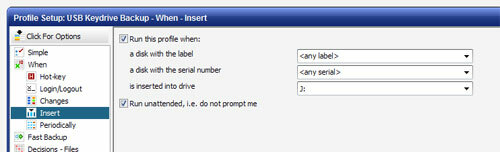
Con este programa en ejecución, todo lo que necesita hacer es conectar la unidad USB, por ejemplo, si está accediendo a una contraseña, y ejecutará una copia de seguridad. Justo lo que me gusta: un proceso de copia de seguridad en el que no necesita pensar. ¡Menos interferencia significa copias de seguridad más fáciles!
He estado usando KeePass para todas mis contraseñas por un tiempo y nunca volvería. Debo tener más de 200 sitios con contraseñas que necesito recordar, si no más. Algunos tienen requisitos de contraseña extraños que me obligarían a crear nuevos que son imposibles de recordar. ¡Este sistema ha estado funcionando perfectamente y lo recomendaría a cualquiera que deba recordar más que un puñado de contraseñas!
Dave Drager trabaja en XDA Developers en los suburbios de Philadelphia, PA.